Pacotes de autores no workspace
Databricks Os pacotes ativos podem ser criados e modificados diretamente no site workspace.
Para saber os requisitos para o uso de pacotes no site workspace, consulte Databricks ativo Bundles in the workspace requirements.
Para obter mais informações sobre pacotes, consulte What are Databricks ativo Bundles?
Crie um pacote
Para criar um pacote no site Databricks workspace:
-
Navegue até a pasta Git onde deseja criar o pacote.
-
Clique no botão Create e, em seguida, clique em ativo bundle . Como alternativa, clique com o botão direito do mouse na pasta Git ou em seu kebab associado na árvore workspace e clique em Create > ativo bundle :
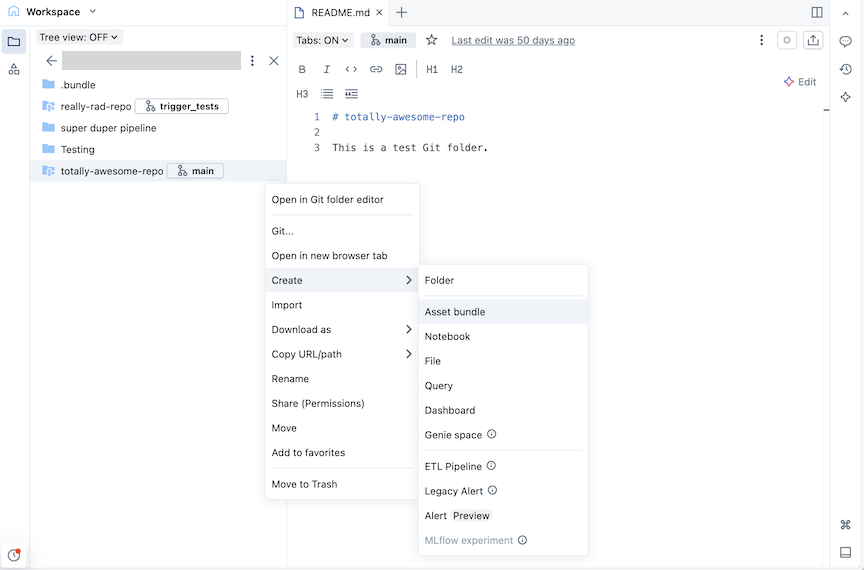
-
Na caixa de diálogo Create an ativo bundle (Criar um pacote ativo ), dê um nome ao pacote ativo, como totally-awesome-bundle (pacote totalmente incrível) . O nome do pacote só pode conter letras, números, traços e sublinhado.
-
No padrão , escolha se o senhor deseja criar um pacote vazio, um pacote que executa uma amostra do Python Notebook ou um pacote que executa o SQL. Se o EditorLakeFlow Pipelines estiver ativado, o senhor também verá uma opção para criar um projeto ETL pipeline .
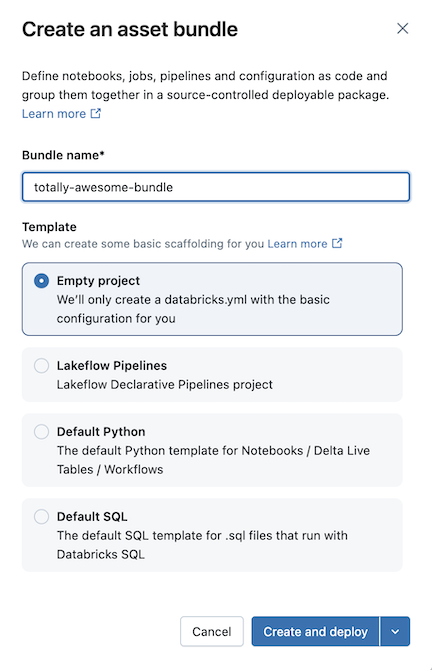
-
Alguns padrões exigem configuração adicional. Clique em Avançar para finalizar a configuração do projeto.
Template | Opções de configuração |
|---|---|
Pipeline declarativo LakeFlow Spark |
|
padrão Python |
|
padrão SQL |
|
- Clique em Create and implantado .
Isso cria um pacote inicial na pasta Git, que inclui os arquivos do projeto padrão que o senhor selecionou, um arquivo de configuração .gitignore Git e o arquivo Databricks ativo Bundles databricks.yml necessário. O arquivo databricks.yml contém a configuração principal do pacote. Para obter detalhes, consulte Databricks ativo Bundle configuration.
🆕
Todas as alterações feitas nos arquivos do pacote podem ser sincronizadas com o repositório remoto associado à pasta Git. Uma pasta Git pode conter muitos pacotes.
Adicionar novos arquivos a um pacote
Um pacote contém o arquivo databricks.yml que define as configurações de implantação e workspace , arquivos de origem, como Notebook, arquivos Python e arquivos de teste, e definições e configurações para recursos Databricks , como LakeFlow Jobs e pipeline declarativo LakeFlow Spark . Assim como em qualquer pasta workspace , você pode adicionar novos arquivos ao seu pacote.
Para abrir um novo tab no pacote view que permite modificar os arquivos do pacote, navegue até a pasta do pacote em workspace e clique em Open in editor (Abrir no editor ) à direita do nome do pacote.
Adicionar arquivos de código-fonte
Para adicionar um novo Notebook ou outros arquivos a um pacote na interface do usuário do workspace, navegue até a pasta do pacote e, em seguida, clique em
- Clique em Create (Criar ) no canto superior direito e escolha um dos seguintes tipos de arquivo para adicionar ao seu pacote: Notebook, File (Arquivo), Query (Consulta), Dashboard (Painel).
- Como alternativa, clique no kebab à esquerda de Compartilhar e importe um arquivo.
Para que o arquivo faça parte da implementação do pacote, depois de adicionar um arquivo à pasta do pacote, o senhor deve adicioná-lo à configuração do pacote databricks.yml ou criar um arquivo de definição de trabalho ou pipeline que o inclua. Consulte Adicionar um recurso existente a um pacote.
Adicionar uma definição de trabalho
Os pacotes contêm definições de recursos, como Job e pipeline, a serem incluídos em uma implementação. Essas definições são especificadas em YAML ou Python, e o senhor pode criar e editar essas configurações diretamente na interface do usuário.
Para criar um arquivo de configuração de pacote que define um trabalho:
- Navegue até a pasta do pacote no site workspace onde o senhor deseja definir um novo trabalho.
Se o senhor já tiver aberto o pacote no editor em workspace, poderá usar a lista de contextos de criação do navegador workspace para navegar até a pasta do pacote. Consulte Contextos de criação.
-
À direita do nome do pacote, clique em Open in editor (Abrir no editor ) para navegar até o editor de pacotes view.
-
Clique no ícone de implantação do pacote para alternar para o painel Implantações.
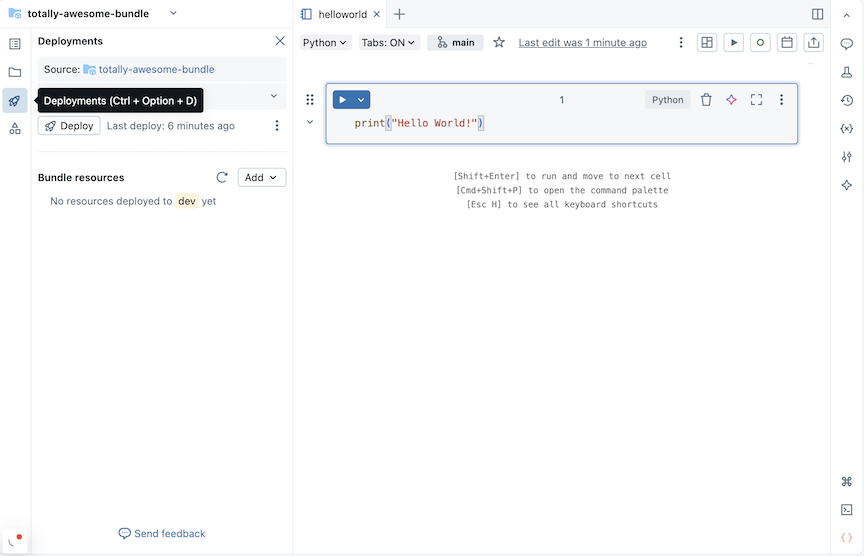
-
Na seção Bundle recurso , clique em Adicionar e depois em Nova definição de trabalho .
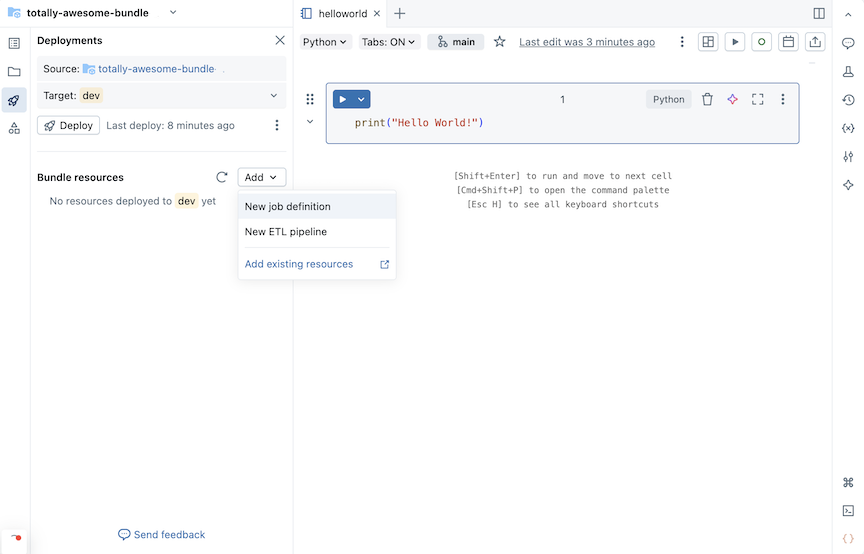
-
Digite um nome para o trabalho no campo Job name da caixa de diálogo Create Job definition (Criar definição de trabalho ). Clique em Criar .
-
Adicione YAML ao arquivo de definição de trabalho que foi criado. O exemplo YAML a seguir define um Job para executar um Notebook:
YAMLresources:
jobs:
run_notebook:
name: run-notebook
queue:
enabled: true
tasks:
- task_key: my-notebook-task
notebook_task:
notebook_path: ../helloworld.ipynb
Para obter detalhes sobre a definição de um trabalho em YAML, consulte Trabalho. Para obter a sintaxe YAML de outros tipos de tarefa de trabalho compatíveis, consulte Adicionar tarefa ao trabalho em Databricks ativo Bundles.
Adicionar um pipeline
Para adicionar um pipeline ao seu pacote:
- Navegue até a pasta do pacote no site workspace onde o senhor deseja definir um novo pipeline.
Se o senhor tiver aberto anteriormente o pacote no editor em workspace, poderá usar o menu de contextos de criação do navegador workspace para navegar até a pasta do pacote. Consulte Contextos de criação.
-
À direita do nome do pacote, clique em Open in editor (Abrir no editor ) para navegar até o editor de pacotes view.
-
Clique no ícone de implantação do pacote para alternar para o painel Implantações.
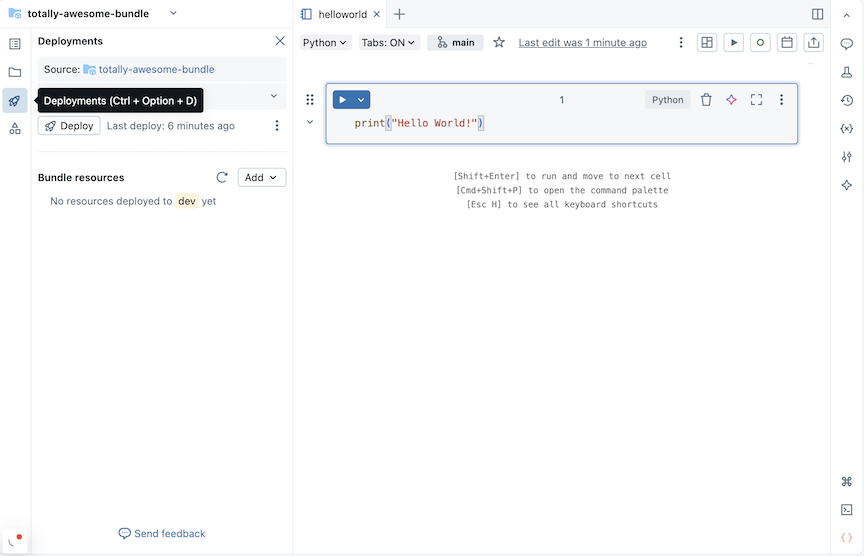
-
Na seção Bundle recurso , clique em Adicionar e , em seguida, em Nova definição pipeline ou Novo pipeline ETL se você tiver habilitado o LakeFlow Pipelines Editor no seu workspace. A experiência de criação de pipeline é diferente para essas duas opções.
Criar definição de pipeline
Se você selecionou Nova definição pipeline no menu de criação de recursos do pacote:
- Digite um nome para o pipeline no campo de nome do pipeline da caixa de diálogo Adicionar pipeline ao pacote existente .
- Clique em Adicionar e instalado .
Para um pipeline com o nome test_pipeline que executa um Notebook, o YAML a seguir é criado em um arquivo test_pipeline.pipeline.yml:
resources:
pipelines:
test_pipeline:
name: test_pipeline
libraries:
- notebook:
path: ../test_pipeline.ipynb
serverless: true
catalog: main
target: test_pipeline_${bundle.environment}
Você pode modificar a configuração para executar um Notebook existente. Para obter detalhes sobre como definir um pipeline em YAML, consulte pipeline.
Criar pipeline de ETL
Se você selecionou Novo pipeline ETL no menu de criação de recursos do pacote:
-
Digite um nome para o pipeline no campo Nome da caixa de diálogo Adicionar pipeline ao pacote existente . O nome deve ser único dentro do workspace.
-
No campo Usar esquema pessoal , selecione Sim para cenários de desenvolvimento e Não para cenários de produção.
-
Selecione um catálogo padrão e um esquema padrão para o site pipeline.
-
Escolha um idioma para o código-fonte do pipeline.
-
Clique em Adicionar e instalado .
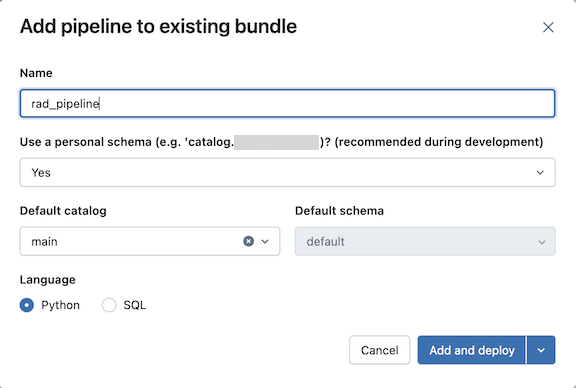
-
Revise os detalhes na caixa de diálogo de confirmação de instalado para desenvolvimento e clique em instalado .
Um site ETL pipeline é criado com exemplos de tabelas de exploração e transformações.
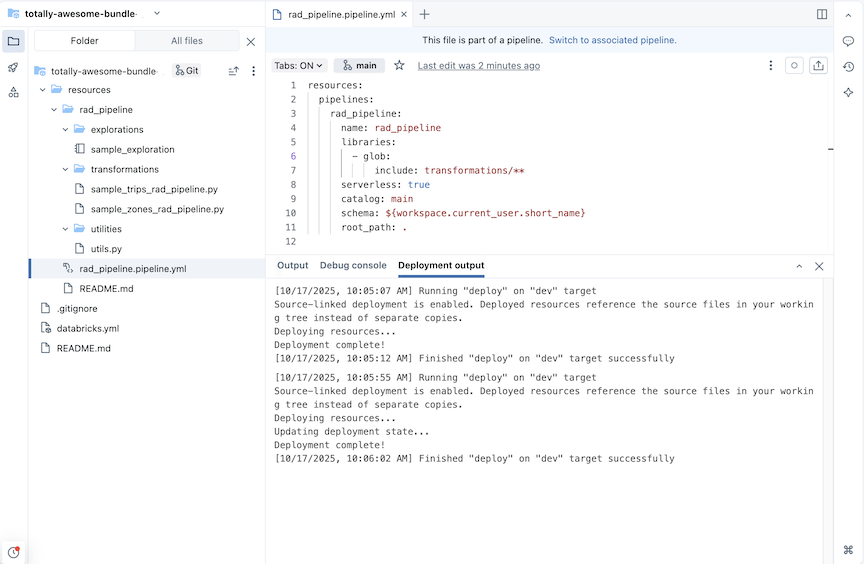
Para um pipeline com o nome rad_pipeline, o seguinte YAML é criado em um arquivo rad_pipeline.pipeline.yml. Este pipeline está configurado para ser executado em serverless compute.
resources:
pipelines:
rad_pipeline:
name: rad_pipeline
libraries:
- glob:
include: transformations/**
serverless: true
catalog: main
schema: ${workspace.current_user.short_name}
root_path: .
Adicionar um recurso existente a um pacote
O senhor pode adicionar recursos existentes, como o pipeline, e também ativos, como o Notebook e outros arquivos de origem, ao seu pacote. No entanto, você deve defini-las na configuração do pacote para incluí-las na implantação do pacote. O exemplo a seguir adiciona um pipeline existente a um pacote.
Supondo que o senhor tenha um pipeline chamado taxifilter que executa o taxifilter.ipynb Notebook em seu workspace compartilhado:
-
Na barra lateral do site Databricks workspace, clique em Jobs & pipeline .
-
Opcionalmente, selecione os filtros pipeline e Owned by me .
-
Selecione o pipeline
taxifilterexistente. -
Na página do pipeline, clique no botão à esquerda do botão Modo de implantação de desenvolvimento . Em seguida, clique em view settings YAML .
-
Clique no ícone de cópia para copiar a configuração do pacote para o pipeline.
-
Navegue até seu pacote no espaço de trabalho .
-
Clique no ícone de implantação do pacote para alternar para o painel Implantações.
-
Na seção Bundle recurso , clique em Adicionar e depois em Nova definição pipeline .
Se, em vez disso, você vir um item de menu Novo pipeline ETL , então o EditorLakeFlow Pipelines está habilitado. Para adicionar um pipeline ETL a um pacote, consulte Criar um pipeline controlado por origem.
-
Digite
taxifilterno campo de nome do pipeline da caixa de diálogo Adicionar pipeline ao pacote existente . Clique em Criar . -
Cole a configuração do pipeline existente no arquivo. Este exemplo pipeline é definido para executar o
taxifilterNotebook:YAMLresources:
pipelines:
taxifilter:
name: taxifilter
catalog: main
libraries:
- notebook:
path: /Workspace/Shared/taxifilter.ipynb
target: taxifilter_${bundle.environment}
Agora, o senhor pode implantar o pacote e, em seguida, executar o recurso pipeline por meio da UI.